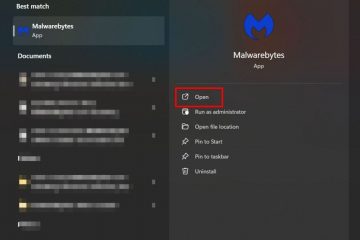Você tem muitas assinaturas no Outlook? Siga as etapas deste guia para exportar e transferir assinaturas do Outlook para um novo computador.
Seja para trabalho ou uso pessoal, o Outlook é o cliente de e-mail de desktop mais popular graças ao seu amplo conjunto de recursos. Um dos recursos mais úteis do Outlook é a capacidade de criar assinaturas de e-mail personalizadas que adicionam um pouco de personalidade e toque profissional a todos os seus e-mails enviados.
No entanto, se você mudou recentemente para um novo computador ou precisa usar o Outlook em outro dispositivo, em vez de criar todas as assinaturas do zero, você pode transferir as assinaturas do Outlook para esse novo computador com apenas alguns cliques. Neste tutorial rápido e fácil, mostrarei como exportar assinaturas do Outlook e como importá-las em um novo PC.
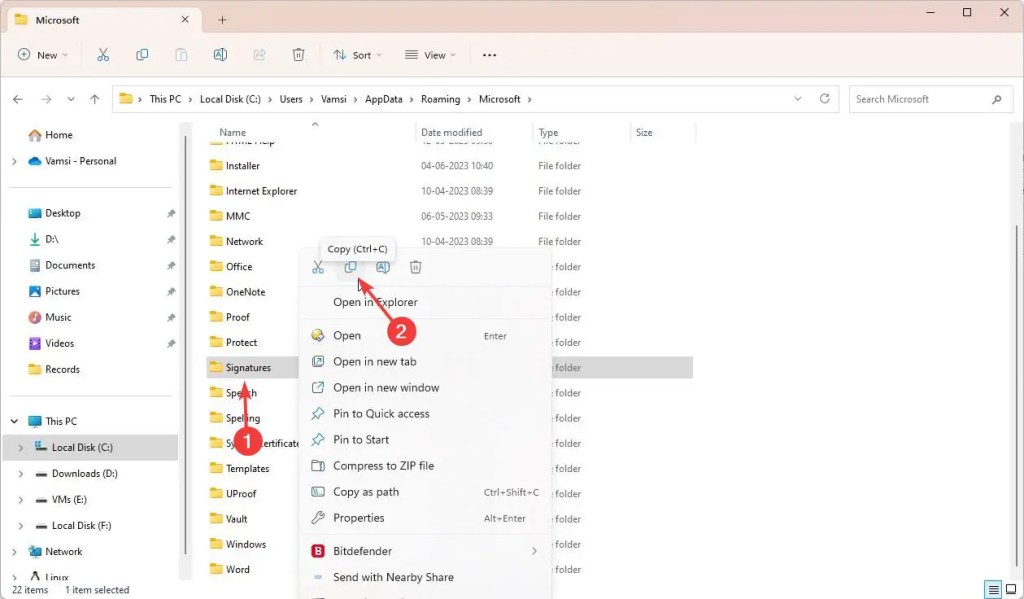
Vamos começar.
Exportar assinaturas do Outlook no Windows
Para copiar assinaturas do Outlook para um novo computador, você deve exportá-las primeiro. Siga os passos abaixo:
Abra a janela Executar (Win + R). Digite %appdata%\Microsoft no campo em branco. Clique em Ok .Clique com o botão direito do mouse na pasta Assinaturas. Selecione a opção Copiar.Cole em um pasta de sua escolha (Ctrl + V). Com isso, você exportou todas as assinaturas do Outlook.
Exportar uma assinatura individual do Outlook
Para exportar uma assinatura individual do Outlook, vá para a pasta %appdata%\Microsoft e abra a pasta Assinaturas. Aqui, você verá todas as suas assinaturas com nomes exclusivos. Agora, encontre a assinatura do Outlook que você deseja fazer backup, selecione todos os arquivos com o mesmo nome e pressione Ctrl + C para copiá-los. Em seguida, vá para uma pasta de sua escolha e pressione Ctrl + V. Com isso, você exportou uma única assinatura do Outlook.
Importar assinaturas do Outlook no Windows
Siga as etapas abaixo para importar assinaturas do Outlook:
Abra a pasta de assinaturas exportadas.Copie todos os arquivos de assinatura nela. Pressione Win + R para abra a janela Executar. Digite %appdata%\Microsoft na janela Executar e clique em Ok. Pressione Ctrl + V para transferir assinaturas.Feche a janela do File Explorer. Com isso, você copiou as assinaturas do Outlook para um novo computador.
Se você deseja transferir uma assinatura individual, abra a pasta de assinaturas exportadas e copie apenas os arquivos de assinatura que deseja transferir e cole-os na pasta de assinaturas do Outlook. No total, cada assinatura possui três arquivos. Portanto, copie os três arquivos.
Como você pode ver, é muito fácil copiar assinaturas do Outlook para outro PC. Espero que este pequeno tutorial tenha ajudado na transferência de assinaturas do Outlook.
Se você estiver travado ou precisar de ajuda, envie um e-mail e tentarei ajudar o máximo possível.
Tutoriais relacionados ao Outlook: